מדריך פשוט כיצד להוסיף סימן מים לסרטון בפוטושופ במהירות
ישנן סיבות שונות מדוע אתה מוסיף סימן מים. לדוגמה, אם אתה בעסק, אתה מוסיף סימן מים כדי לקדם את העסק שלך. אלה שאינם עומדים בקנה אחד עם התעשייה בדרך כלל משתמשים בזה כדי להגן על עבודתם מפני גנבים ברשת, בעצם כדי להימנע מבעיות זכויות יוצרים. לא משנה מה הסיבה שלך, Photoshop היא בחירה מצוינת בעריכה והוספת סימן מים. אז אם אתה רוצה הוסף סימן מים בפוטושופ, אתה יכול להמשיך לקרוא את ההיקף המלא למטה.
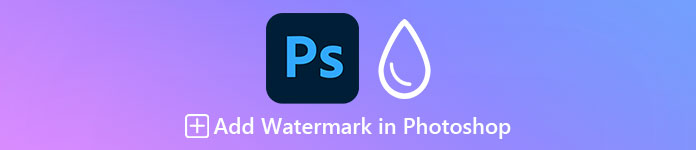
חלק 1. דרך מקצועית להוסיף סימן מים לסרטון בפוטושופ
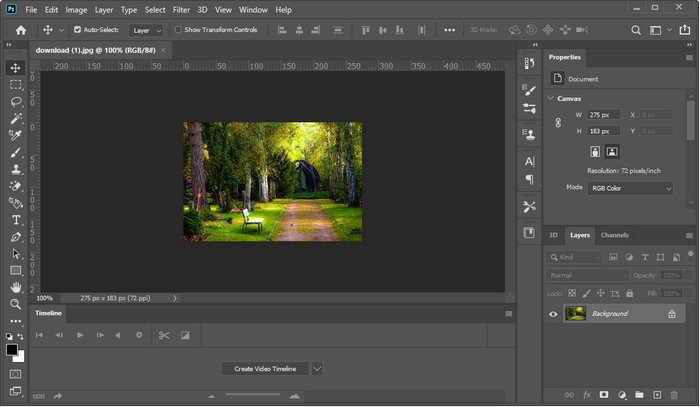
פוטושופ הפך לכלי המקצועי המשמש לעריכת תמונות וסרטונים על ידי העורך המומחה ומי שאוהב עריכה מסובכת. עם עורך המקצוענים, אתה יכול לעשות הכל כדי שהסרטון והתמונה שלך יהיו הטובים ביותר מכל השאר, החל לעריכה בסיסית ועד לקשה. עם זאת, לא כל המשתמשים מבינים להשתמש בכלי זה מכיוון שעקומת הלמידה נוקשה. אז תצטרך לפתח הבנה עמוקה אם אתה רוצה לבצע עריכה מסובכת.
שלב 1. הורד את Photoshop ב-Windows או Mac שלך, ולאחר מכן הפעל את הכלי לאחר התקנתו.
שלב 2. מכה קוֹבֶץ, מתחתיו, לחץ לִפְתוֹחַ, אתר את הסרטון בתיקייה שתוצג על המסך שלך. לאחר הוספת הקובץ, יהיה א ציר זמן.
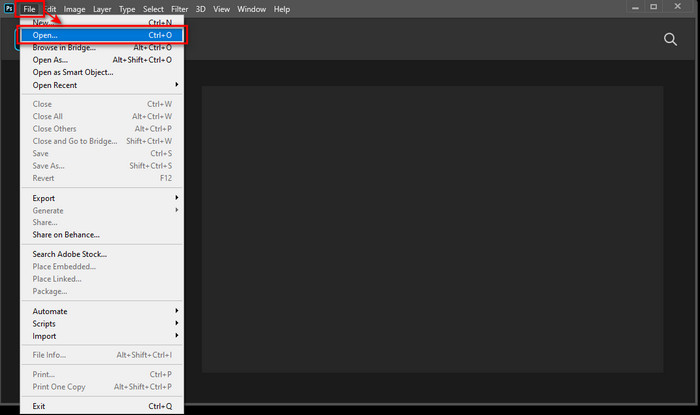
שלב 3. בכלי של הממשק השמאלי, מצא את האות ט סמל. לאחר מכן, לחץ במקום כלשהו בסרטון, ולאחר מכן הוסף את הטקסט שברצונך להוסיף. לפני שתמשיך לשלב הבא, תוכל לשנות את סגנון וגודל הגופן, את צבע הטקסט ועוד בסימן המים שתוסיף.
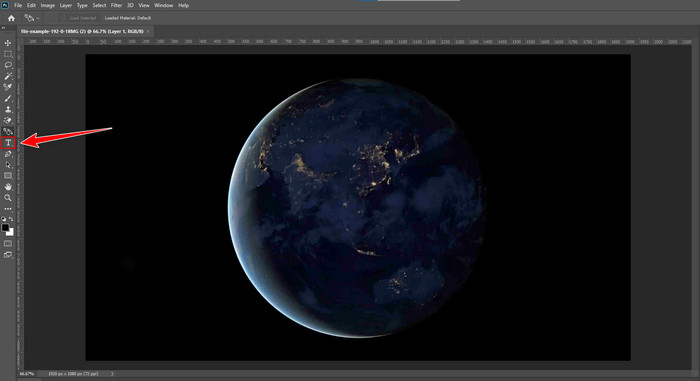
שלב 4. מתחת לשכבה, גרור את ה חלק טקסט עד כדי להבטיח שזה נגמר קבוצת וידאו. חזרה לציר הזמן, התאם את משך הטקסט על ידי גרירת ה- הַתחָלָה אוֹ סוֹף. כדי לשמור את ההתאמה, אתה יכול ללכת אל קוֹבֶץ ולחץ להציל.
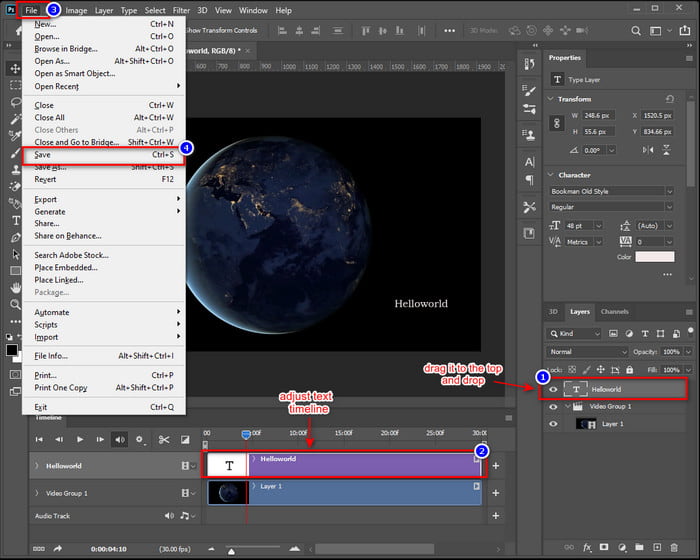
חלק 2. דרך קלה יותר להוסיף סימן מים לווידאו עם Video Converter Ultimate
ללמוד כיצד להוסיף סימן מים בפוטושופ לוקח שלבים רבים ושונים. מה אם נגיד לך שאתה יכול להוסיף סימן מים לסרטון בלי להתאמץ הרבה? עם ה ממיר וידאו אולטימטיבי, אתה יכול לקחת את האתגר הזה ולסיים אותו תוך פחות מדקה. לא להרשים? הכלי האולטימטיבי הוא הבחירה הטובה ביותר עבור כל מי שרוצה תפוקה מקצועית ללא מאמץ. במקום לבצע את השלבים המסובכים, פוטושופ מביאה, למה שלא תפעל לפי ההוראות הקלות של הכלי הזה? אין צורך לדאוג כי אתה עדיין יכול להוסיף סימן מים עם הכלי הזה ולהשיג את אותו פלט כמו Photoshop.

ממיר וידיאו אולטימטיבי
5,689,200+ הורדות- מוסיף סימן מים לתמונה או לטקסט הטוב ביותר שתוכל להשתמש בכל סוג וידאו.
- הוא תומך ביותר מ-200 פורמטי מדיה כמו MP4, MOV, MKV, AVI, FLV, WMV וכו'.
- ממשק המשתמש פחות כבד מפוטושופ, אך התהליך והפלט כמעט זהים.
- הוא תומך בתכונות עריכת וידאו נוספות כמו חיתוך, מיזוג, נכונות צבע, יצירת GIF וכו'.
- הוא תומך בתהליכים מהירים במיוחד ובהאצת חומרה לתהליך ייצוא חלק.
הורדה חינמיתעבור Windows 7 ואילךהורדה מאובטחת
הורדה חינמיתעבור MacOS 10.7 ואילךהורדה מאובטחת
שלב 1. על ידי לחיצה על כפתור ההורדה המוצג להלן, תוכל להוריד את התוכנה במהירות ב-Windows או Mac שלך. לאחר מכן עקוב אחר תהליך ההתקנה ופתח את הכלי.
הורדה חינמיתעבור Windows 7 ואילךהורדה מאובטחת
הורדה חינמיתעבור MacOS 10.7 ואילךהורדה מאובטחת
שלב 2. לאחר הפעלת הכלי, עבור אל סרגל כלים מקטע, אתר את סימן מים של וידאו, לחץ עליו כדי לפתוח את התכונות.
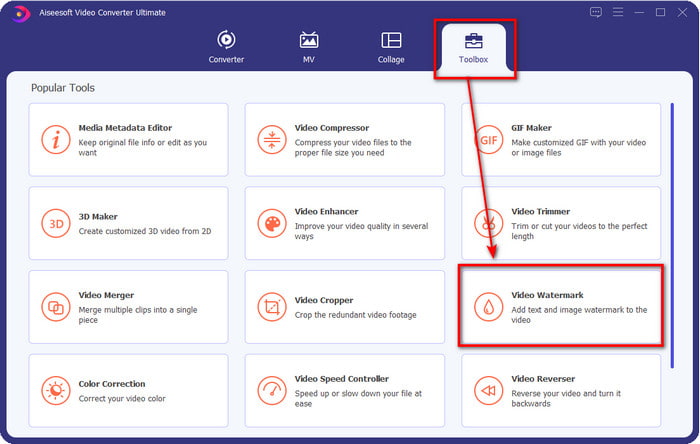
שלב 3. כדי להוסיף את קובץ הווידאו, אתה יכול ללחוץ על + לַחְצָן. עיין בסרטון שברצונך להוסיף סימן מים לתיקיה ולחץ לִפְתוֹחַ להמשיך.
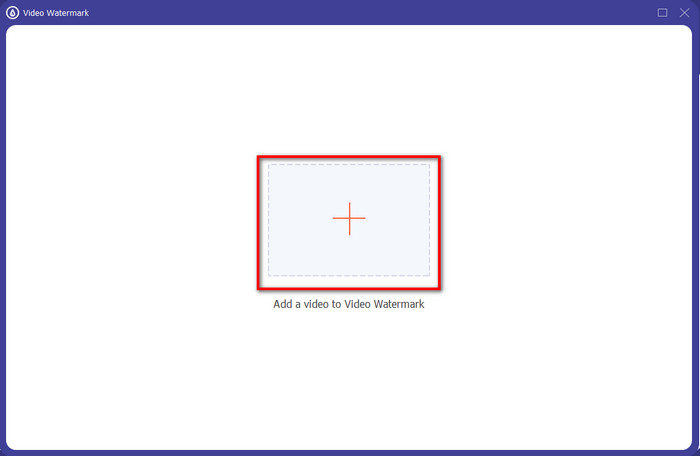
שלב 4. נְקִישָׁה טקסט סימן מים כדי להוסיף את טקסט סימן המים לסרטון שלך.
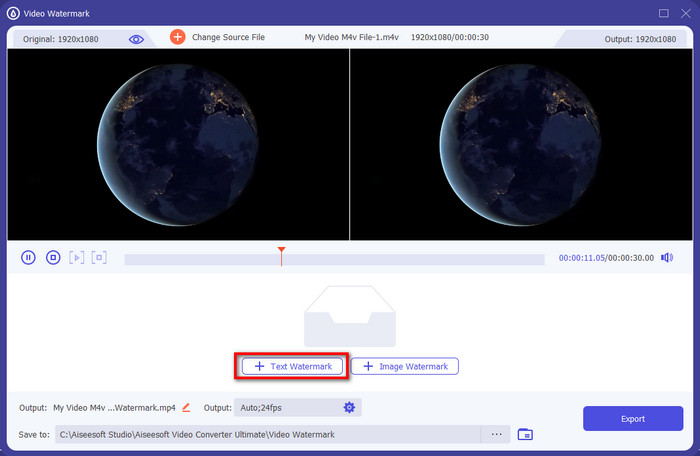
שלב 5. בחלק התחתון האמצעי הימני של החלון, כעת תוכל להתאים אישית את הטקסט, וב- שדה טקסט, אתה יכול להוסיף ישירות את הטקסט שאתה רוצה.
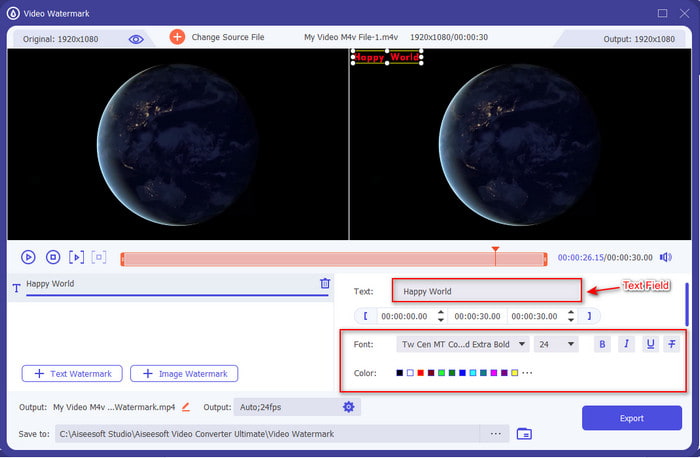
שלב 6. החזק וגרור את סימן המים שאתה מוסיף והנח אותו בחופשיות על הסרטון. לאחר הוספת סימן המים, כעת תוכל ללחוץ יְצוּא כדי להוריד את הסרטון עם סימן מים. עד כמה שזה קל, למדת להוסיף סימן מים בפוטושופ אבל ביתר קלות עם Video Converter Ultimate.
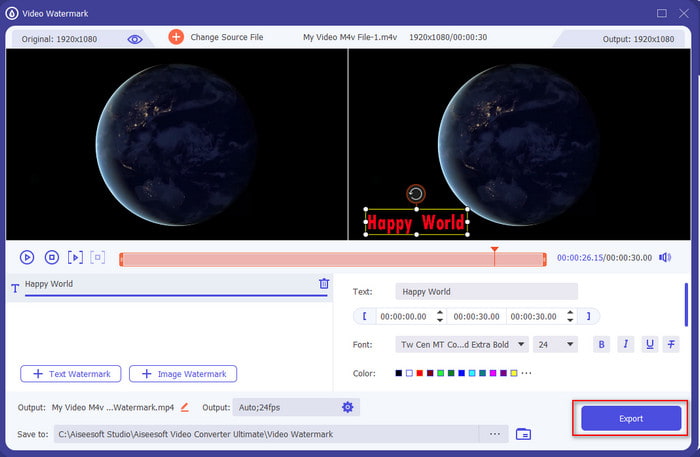
קָשׁוּר:
חלק 3. שאלות נפוצות לגבי הוספת סימן מים בפוטושופ
למה המחיר של פוטושופ כל כך גבוה?
כיצד להוסיף סימן מים לתמונה בפוטושופ?
האם זה בסדר להוסיף סימן מים?
סיכום
אנחנו יודעים ששימוש בפוטושופ קשה, במיוחד למתחילים, אבל היום, אנו מציגים את הדרך הקלה ביותר להוסיף סימן מים בפוטושופ עם שלבים מפורטים. אבל אם אתה מרגיש שעדיין קשה לעקוב ולהשתמש בפוטושופ, אתה עדיין יכול להשתמש באלטרנטיבה הטובה ביותר כדי להוסיף סימן מים. עם Video Converter Ultimate, אתה יכול בקלות להוסיף סימן מים לכל סרטון מבלי לבצע יותר מדי שלבים. אין צורך לדאוג אם אתה מטיל ספק בהורדת הכלי מכיוון שהוא בטוח, כפי שניסינו אותו תחילה. אז עכשיו, לחץ על כפתור ההורדה כדי להוריד את הכלי ולחוות את הדרך המדהימה ביותר להוסיף סימני מים לסרטונים.



 ממיר וידאו אולטימטיבי
ממיר וידאו אולטימטיבי מקליט מסך
מקליט מסך


